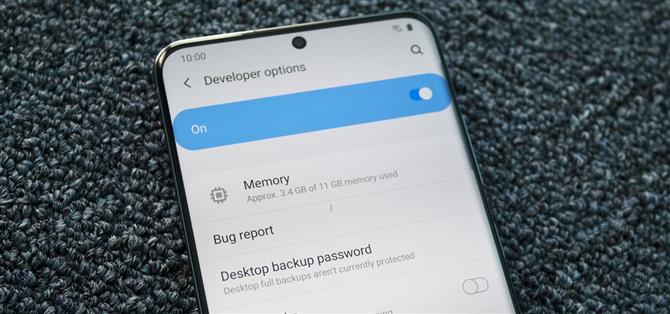Android 고급 사용자가 휴대 전화로 가장 먼저하는 일은 개발자 옵션의 잠금이 해제 된 것입니다. 숨겨진 메뉴에는 모든 앱에서 다크 모드를 적용하거나 애니메이션 속도를 높이거나 숨겨진 빠른 설정 타일을 활성화하는 등의 여러 가지 저급 조정이 있습니다. 그리고 대부분의 수정은 토글을 치는 것 이상을 요구하지 않습니다..
많은 변경 사항이 버그이기 때문에 Google은 기본적으로 비밀 메뉴를 숨 깁니다. 그러나 조심해서 한 번에 하나씩 변경하면 일반적으로 문제가 없습니다. Galaxy S20, S20 + 및 S20 Ultra를 전문가처럼 사용하려면 이러한 토글이 모두 없다는 것을 알더라도 컴퓨터를 통해 전송되는 일련의 명령 인 ADB 명령 메뉴를 사용해야합니다. 휴대 전화 UI에서 가능하지 않은 작업을 수행.
- 놓치지 마세요 : Galaxy S20에 설치해야하는 첫 8 개의 앱
앱 드로어 또는 빠른 설정 메뉴의 톱니 바퀴 아이콘에서 “설정”을 엽니 다. 그런 다음 설정 하단으로 스크롤하여 “전화 정보”를 선택하십시오. “소프트웨어 정보”를 선택한 다음 “빌드 번호”를 7 번 빠르게 탭하십시오. 이 탭들 사이에 “개발자”가되기 위해 얼마나 많은 탭이 필요한지를 알려주는 토스트 메시지가 나타납니다.
7 번의 탭에 도달하면 잠금 화면 PIN, 제스처 또는 암호를 입력하라는 메시지가 표시됩니다 (설정된 경우). 올바르게 입력하면 “개발자 모드가 설정되었습니다”라는 새로운 토스트 메시지가 나타납니다. 성공적으로 잠금을 해제했다는 확인 메시지입니다. 기본 설정으로 돌아가서 “전화 정보”아래에 새 메뉴 항목 인 “개발자 옵션”이 있습니다.


무엇을 먼저해야할지 모르겠습니까? “개발자 옵션”에서 사용할 수있는 주요 수정 사항은 가이드 (아래 링크)를 확인하십시오.
- Facebook, Twitter, Reddit, Pinterest 또는 Flipboard를 통한 Android 사용 방법
- Android How ‘일일 Android 전용 뉴스 레터 가입
- YouTube의 Android How에서 최신 비디오를 구독하십시오.
Jon Knight / Android How의 사진, 스크린 샷 및 GIF 표지